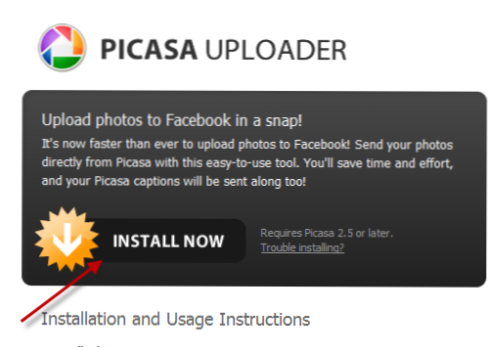
Picasa è un ottimo strumento per gestire e caricare le tue foto. Per impostazione predefinita, consente solo di caricare su album web Picasa. Tuttavia, questo tutorial ti mostrerà come copiare le tue foto dal tuo account Picasa su Facebook.
In questo post, usiamo Picasa 3.6 e FireFox sopra Windows 7.
Processo di installazione:
1. Visitare http://apps.facebook.com/picasauploader/ per scaricare e installare la funzionalità di Facebook per Picasa.
2. Fare clic su Installa ora.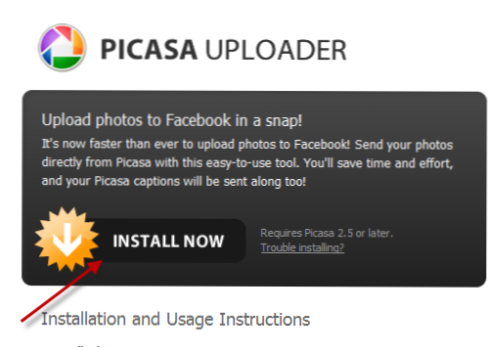
3. Scegli Picasa e fare clic ok quando viene visualizzata la finestra dell'applicazione Launch (in FireFox).

4. Fare clic su sì quando il sistema ti chiede se desideri avviare Picasa e importare i pulsanti al suo interno.

5. Successivamente, Picasa verrà lanciato. Il programma ti chiederà di configurare i pulsanti. Per aggiungere il pulsante Facebook a Picasa, scegli FaceBook: caricare su Facebook, clicca Inserisci e poi ok per chiudere la scatola. Ora, il pulsante Facebook apparirà nella parte inferiore dell'applicazione.


Processo di caricamento:
1. Scegli le tue foto e clicca sul pulsante Facebook.

2. Apparirà una nuova finestra, puoi vedere quante foto hai scelto qui. Clicca su Inizia il caricamento continuare. Il processo di caricamento continuerà nel tuo browser predefinito.

3. Se non hai ancora effettuato l'accesso al tuo account Facebook, ti verrà chiesto di fornire la tua email e password per accedere.
4. Dopo aver effettuato l'accesso, verrai reindirizzato a Carica opzioni pagina. Ci sono tre opzioni qui: Usa l'album predefinito picasa, usa l'album esistente o crea un nuovo album. Per favore, scegli uno di questi, cambia Opzioni sulla privacy e colpisci Invia a Facebook per iniziare il processo.

5. Al termine del processo, fare clic su Vai all'album su Facebook.

6. Facebook ti chiederà di approvare le tue foto, clicca su Approva le foto processare.

Questo è tutto!

